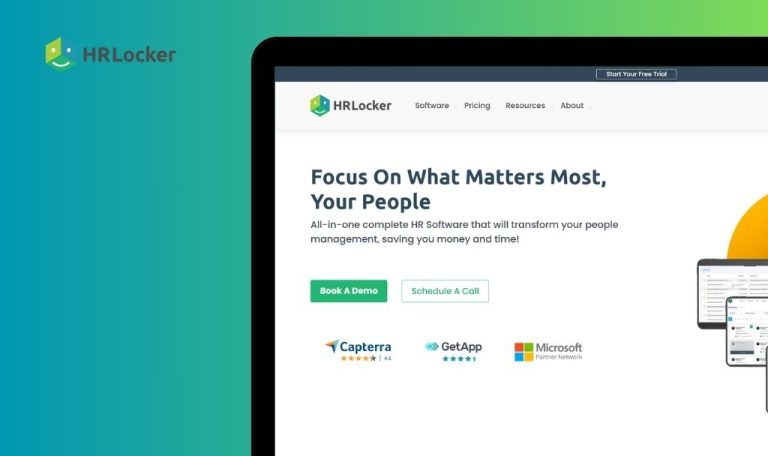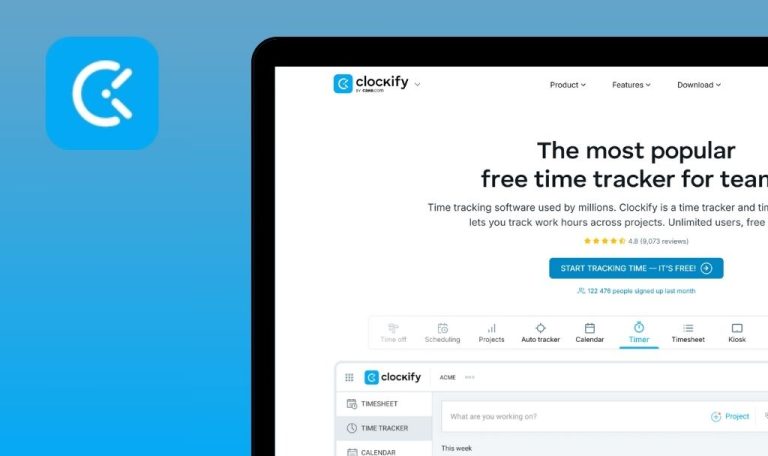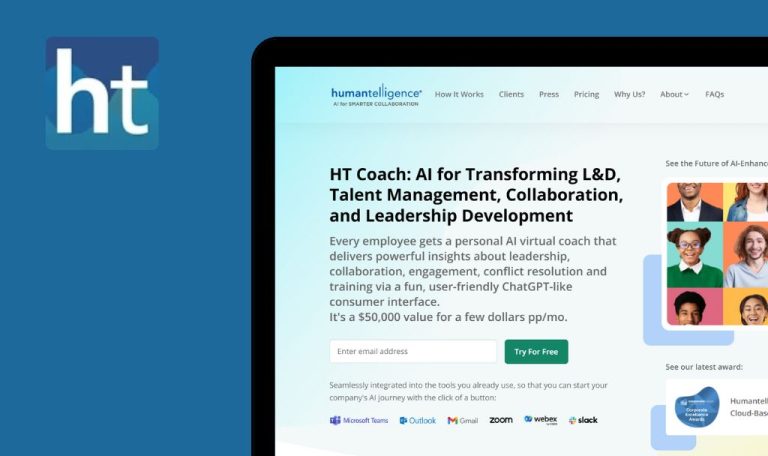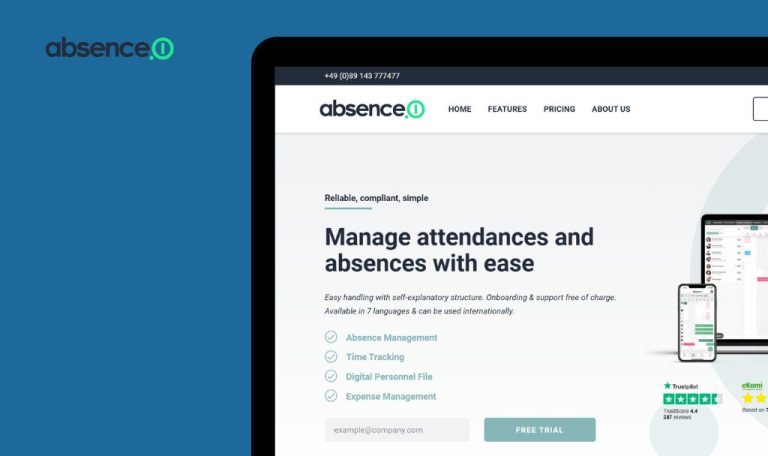
Bugs in Knack SaaS gefunden

Knack ist eine innovative Online-Plattform, die die Entwicklung von Datenbanksoftware und Geschäftsanwendungen vereinfacht.
Die benutzerfreundliche Umgebung macht sie besonders für diejenigen zugänglich, die über keine umfangreichen Programmiererfahrungen verfügen, und ermöglicht es ihnen, Lösungen für CRM, Projektmanagement und mehr zu entwickeln. Mit einer Reihe von Tools zur Verwaltung von Daten, zur Automatisierung von Arbeitsabläufen und zur Integration von Diensten Dritter hilft Knack Unternehmen, effizienter zu arbeiten.
Unser QAwerk-Team hat Knack einem ausführlichen Bug Crawl unterzogen, um alle Probleme zu identifizieren, die die Leistung oder die Benutzerzufriedenheit beeinträchtigen könnten. Im Folgenden finden Sie die wichtigsten entdeckten Fehler sowie Empfehlungen zur Verbesserung der Zuverlässigkeit und zur Gewährleistung eines reibungslosen Betriebs für alle Benutzer.
Ungültiges Kennwort wird im Modal „Datensatz bearbeiten“ für die Tabelle „Außendienstmitarbeiter“ nicht validiert
Schwerwiegend
In der Tabelle „Vertriebsmitarbeiter“ (z. B. [email protected]) ist ein Datensatz mit einem ungültigen Kennwort vorhanden.
- Gehen Sie auf die Registerkarte „Daten“.
- Wählen Sie die Tabelle „Vertriebsmitarbeiter“.
- Klicken Sie auf das Feld „Passwort“ für den Datensatz [email protected].
- Klicken Sie auf „Senden“ und notieren Sie sich den Fehler über ein schwaches Passwort.
- Klicken Sie auf das Symbol „Bearbeiten“ (Bleistift) für denselben Datensatz.
- Beachten Sie, dass das schwache Passwort immer noch im Modal angezeigt wird.
- Drücken Sie im Modal auf „Absenden“.
Betriebssystem: Windows 10
Browsers: Chrome 127.0.6533.89, Firefox 128.0.3, Edge 127.0.2651.86
Das Modal wird geschlossen, ohne dass ein Fehler wegen eines schwachen Passworts angezeigt wird.
Das Kennwort sollte überprüft werden, und es sollte eine Fehlermeldung erscheinen, wenn es die Anforderungen an die Stärke nicht erfüllt.
Standardwert für numerisches Feld lässt Texteingabe zu
Schwerwiegend
Der Benutzer ist eingeloggt und hat Zugriff auf den Bereich „Daten“.
- Navigieren Sie zur Registerkarte „Daten“.
- Wählen Sie die Tabelle „Kontakte“.
- Klicken Sie auf „Feld hinzufügen“.
- Wählen Sie „Zahl“ als Feldtyp.
- Geben Sie „Testtext“ in das Feld „Standardwert“ ein.
- Klicken Sie auf „Feld hinzufügen“.
Betriebssystem: Windows 10
Browsers: Chrome 127.0.6533.89, Firefox 128.0.3, Edge 127.0.2651.86
Ein numerisches Feld wird mit einem textuellen Standardwert erstellt.
Der Feldtyp sollte streng überprüft werden, so dass nicht-numerische Eingaben im Standardwertfeld abgelehnt werden.
Das Hochladen eines Bildes im .JFIF-Format führt beim Speichern zu der Fehlermeldung „Kein gültiges Bild“
Schwerwiegend
Der Benutzer ist eingeloggt und befindet sich auf der Seite Profileinstellungen.
- Gehen Sie zur Seite Profileinstellungen.
- Klicken Sie im Abschnitt „Profilfoto“ auf „Hochladen“.
- Wählen Sie ein .jfif-Bild.
- Überprüfen Sie, ob das .jfif-Bild in der Vorschau angezeigt wird.
- Klicken Sie auf „Speichern“.
Betriebssystem: Windows 10
Browsers: Chrome 127.0.6533.89, Firefox 128.0.3, Edge 127.0.2651.86
Es wird eine Fehlermeldung angezeigt: „Kein gültiges Bild, nur PNG und JPEG sind erlaubt.“
Das System sollte entweder das Hochladen von .jfif-Dateien zunächst blockieren oder die Fehlermeldung anzeigen, bevor der Upload abgeschlossen ist.
Alternativ dazu könnten .jfif-Dateien erkannt werden, wenn das Format als akzeptabel erachtet wird.
Keine Fehlermeldung für nicht unterstütztes .gif-Dateiformat beim Ziehen und Ablegen
Geringfügig
Der Benutzer hat sich angemeldet und befindet sich auf der Seite Profileinstellungen.
- Gehen Sie zur Seite Profileinstellungen.
- Ziehen Sie eine .gif-Datei auf den Abschnitt zum Hochladen von Profilfotos und legen Sie sie dort ab.
Betriebssystem: Windows 10
Browsers: Chrome 127.0.6533.89, Firefox 128.0.3, Edge 127.0.2651.86
Es wird keine Fehlermeldung angezeigt, und die Datei wird nicht hochgeladen.
Das System sollte den Benutzer darauf hinweisen, dass .gif-Dateien nicht unterstützt werden.
Keine Fehlermeldung bei Auswahl einer nicht unterstützten .gif-Datei im Dialog
Geringfügig
Der Benutzer ist eingeloggt und befindet sich auf der Seite Profileinstellungen.
- Gehen Sie zur Seite Profileinstellungen.
- Klicken Sie im Abschnitt „Profilfoto“ auf „Bild hochladen“.
- Wählen Sie über den Dateidialog eine .gif-Datei aus.
Betriebssystem: Windows 10
Browsers: Chrome 127.0.6533.89, Firefox 128.0.3, Edge 127.0.2651.86
Das System gibt keine Rückmeldung, und die Datei wird nicht hochgeladen.
Eine sofortige Fehlermeldung sollte den Benutzer darüber informieren, dass das .gif-Format nicht unterstützt wird.
Die Schaltfläche „Anmelden“ wird auf der Registrierungsseite fälschlicherweise als „Anmelden als [Google-Kontoname]“ angezeigt
Geringfügig
Der Benutzer hat ein Google-Konto, das nicht bei Knack registriert ist.
- Melden Sie sich bei einem Google-Konto an, das nicht bei Knack registriert ist.
- Rufen Sie die Anmeldeseite von Knack auf.
- Versuchen Sie, sich mit dem nicht registrierten Google-Konto anzumelden.
- Es erscheint die Fehlermeldung, dass das Konto nicht registriert ist.
- Fahren Sie mit der Registrierungsseite fort.
Betriebssystem: Windows 10
Browsers: Chrome 127.0.6533.89, Firefox 128.0.3, Edge 127.0.2651.86
Auf der Registrierungsseite wird der Schaltflächentext „Anmelden als [Google-Kontoname]“ angezeigt, was verwirrend sein kann.
Die Schaltfläche sollte „Anmelden“ oder eine ähnliche Formulierung enthalten, um neue Nutzer zur Registrierung aufzufordern.
Ich habe mehrere UI- und Validierungsprobleme in verschiedenen Bereichen der Knack-Plattform identifiziert. Eine Verschärfung dieser Validierungsprüfungen und die Durchführung gründlicher Regressionstests nach jedem Update würden die Zufriedenheit der Benutzer und das Vertrauen in die Anwendung deutlich verbessern.

![Die Schaltfläche „Anmelden“ wird auf der Registrierungsseite fälschlicherweise als „Anmelden als [Google-Kontoname]“ angezeigt](https://bugcrawl.qawerk.de/wp-content/uploads/2025/01/1_firefox.png)